19 brīnišķīgi uzlauzumi Roku uzlaušanai, lai iegūtu bezmaksas kanālus
Miscellanea / / June 09, 2022

Lai gan Roku ierīces nevar uzlauzt kā citas jaunākās viedierīces, Roku ir labi pazīstams, jo ir daudz funkcijas, risinājumi un uzlauzt Roku, lai iegūtu bezmaksas kanālus, kas padara tā saturu plaši sasniedzamu un nodrošina darbību elastība. Vietnē Roku tiek atbalstīti daudzi kanāli ļauj lietotājiem straumēt videoklipus no Amazon Prime, Netflix, Disney, HBO un mūziku no Spotify, Wynk, YouTube, Amazon Music un daudziem citiem avotiem.. Bet, ja kādreiz vēlaties vēl vairāk kontrolēt savu ierīci, Roku ļauj uzlauzt Roku Kodi, kas palīdz uzlauzt Roku, lai iegūtu bezmaksas kanālus. Tātad, turpiniet lasīt šo apbrīnojamo ceļvedi!

Saturs
- 19 brīnišķīgi uzlauzumi Roku uzlaušanai, lai iegūtu bezmaksas kanālus
- 1. Izbaudiet bezmaksas filmas un TV pārraides
- 2. Ērti atrodiet 4K saturu
- 3. Skatieties tiešraides TV
- 4. Pievienojiet slepenos vai nesertificētos kanālus
- 5. Novērsiet videoklipu iesaldēšanu vai buferizāciju
- 6. Pārbaudiet Wi-Fi signāla stiprumu
- 7. Izmantojiet mobilo lietotni, lai kontrolētu Roku.
- 8. Spoguļot viedtālruni Roku.
- 9. Izmantojiet ekrāna apraidi.
- 10. Spēlējiet spēles Roku.
- 11. Komandējiet Roku, izmantojot Google Home vai Alexa
- 12. Ieslēdziet tūlītēju atskaņošanu ar slēgtajiem parakstiem
- 13. Lietot ekrānsaudzētāju
- 14. Klausieties caur austiņām.
- 15. Izmantojiet Roku ar mājas kinozāles uztvērēju, lai iegūtu labāku skaņu.
- 16. Personalizējiet Roku ekrānu
- 17. Pielāgojiet kanālu secību
- 18. Pārlūkojiet tīmekli, izmantojot Roku
- 19. Ceļojiet kopā ar Roku
- Kāpēc jūs Jalibreak Roku Kodi?
19 brīnišķīgi uzlauzumi Roku uzlaušanai, lai iegūtu bezmaksas kanālus
Ja ir kādi gadījumi, kad Roku parasti nedarbojas ar tādu platformu kā Kodi, jo tā ir ļoti aktīva aizsardzībā pret neatļautu materiālu, kas neļauj lietotājiem iegūt bezmaksas kanālus, šeit ir daži uzlauzt Roku, lai saņemtu bezmaksas kanāliem.
1. Izbaudiet bezmaksas filmas un TV pārraides
Varat piekļūt bezmaksas filmām un TV pārraidēm uzlauztajā Roku 2, kā norādīts tālāk sniegtajos norādījumos.
1. Roku kanāls nodrošina funkciju, ar kuras palīdzību lietotājs var izvēlēties bezmaksas filmas un TV pārraides.
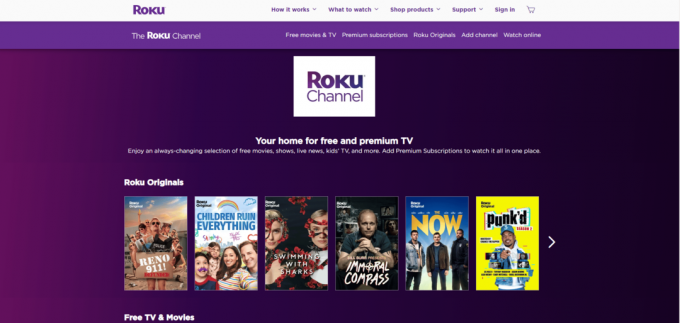
2. Roku parasti atjaunina atlases sarakstu, kurā lietotājs var atlasīt savas iecienītākās filmas vai TV pārraides. Lai skatītu sarakstu, nospiediet Mājas poga savā Roku tālvadības pultī, pēc tam dodieties uz Straumēšanas kanāliun pēc tam atlasiet Top Bezmaksas. No turienes varat pievienot atskaņošanas sarakstam jebkuru no saviem iecienītākajiem kanāliem.
3. Un, ja zināt bezmaksas kanāla nosaukumu, kuru vēlaties pievienot, varat veikt darbības, lai to pievienotu. Iet uz Straumēšanas kanāli un ierakstiet vārdu meklēšanas opcijā, un pēc tam varat pārbaudīt, vai tas ir pieejams Roku.
4. Vēl viena iespēja meklēt bezmaksas filmas un TV pārraides ir galvenajā lapā doties uz meklēšanas kategoriju un rakstīt filmas vai TV pārraides nosaukuma nosaukums un tas, vai to piedāvā Roku, vai arī, lai skatītos, ir nepieciešama maksa filma.
2. Ērti atrodiet 4K saturu
Ja jums ir ierīce, kas atbalsta 4K saturu, varat viegli uzlauzt Roku, lai iegūtu bezmaksas kanālus un atrastu 4K saturu, noklikšķinot uz Straumēšanas kanāli un atlasot Pieejams UHD saturs. Šī funkcija nodrošina kanālu sarakstu, kas piedāvā 4K pārraides un filmas vai citu saturu. Tomēr viss kanālu piedāvātais saturs nav pieejams 4K kvalitātē. Jums ir jāpārbauda, kāds saturs ir pieejams 4K kvalitātē. Tādējādi tas ir arī pārsteidzošs uzlauzums Roku Kodi uzlaušanai.
Piezīme: UHD saturs un prožektori ir pieejami tikai šādās ierīcēs: 4K Roku ierīces, piemēram, Roku 4, Ultra, Streaming Stick+, Premiere, Premire+ un Premiere.
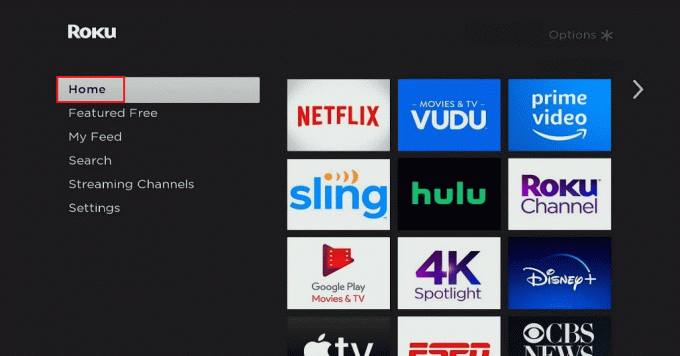
Lasi arī:Novērsiet Roku restartēšanas problēmu
3. Skatieties tiešraides TV
Ja neizmantojat Roku televizorus, jūs nevarat pievienot antenu tieši Roku, tādā gadījumā varat izmantot Roku Stick. vai kastē kopā ar Over the Air (OTA) DVR, piemēram, Tablo vai ārējiem uztvērējiem, piemēram, Clearstream TV un AirTV. Šīs ierīces uztver televizora signālus ar antenu un pēc tam straumē tos bezvadu režīmā uz jūsu Roku straumēšanas kastīti vai nūju.
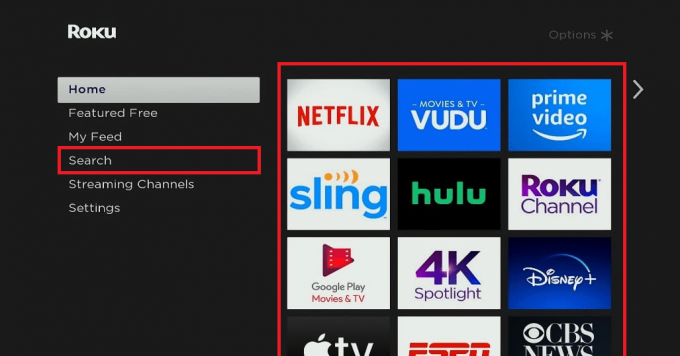
4. Pievienojiet slepenos vai nesertificētos kanālus
Viens no labi zināmajiem Roku uzlauzējiem, lai iegūtu bezmaksas kanālus, ir nesertificētu, slepenu vai privātu kanālu pievienošana. Šie kanāli parasti netiek rādīti Roku straumēšanas kanālu sarakstā. Jūs pievienojat šos kanālus, izmantojot piesakoties savā Roku kontā datorā vai viedtālrunī, ievadot īpašu kodu.
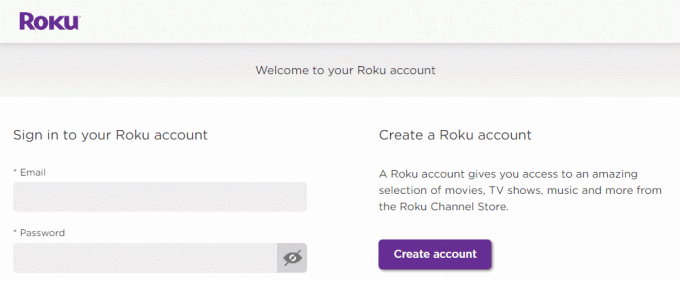
5. Novērsiet videoklipu iesaldēšanu vai buferizāciju
Daži straumēšanas pakalpojumi, piemēram, Hotstar, pielāgo sava satura video un audio kvalitāti, pamatojoties uz interneta joslas platuma ātrumu. Ne visi straumēšanas pakalpojumi pielāgo straumēšanas kvalitāti, bet daži to dara. Šādā gadījumā varat saskarties ar satura izlaišanu, buferizāciju vai iesaldēšanu, jo interneta savienojums nav pietiekami ātrs. Vēl viens pārsteidzošs uzlauzts Roku Kodi uzlaušanai ir videoklipu iesaldēšanas vai buferizācijas novēršana.
- Dažos gadījumos jums var būt ikmēneša datu ierobežojums, kas nozīmē, ka, ja satura skatīšanai izmantojat pārāk daudz interneta, jums ir tendence maksāt papildu maksu.
- Varat labot buferizāciju vai iesaldēšanu, atverot slepeno izvēlni un mainot bitu pārraides ātrumu, ar kādu jūsu uzlauztais Roku 2 saņem signālu, kas tiek izmantots straumēšanai. Taču, mainot bitu pārraides ātrumu, tiek samazināta straumēšanas kvalitāte, kā rezultātā tiek skatīti zemas kvalitātes videoklipi vai cits saturs.
- Lai mainītu bitu pārraides ātrumu, nospiediet Mājas piecas reizes, RW trīs reizes, un FF divreiz ar Roku tālvadības pulti. Pēc tam varat izvēlēties atstāt iestatījumu uz Automātiski (noklusējums) vai iestatīt tam noteiktu likmi. Šis ir pārsteidzošs uzlauzts, kas ļauj baudīt Roku saturu bez buferizācijas problēmām.
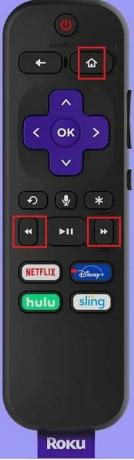
Lasi arī:Android TV pret Roku TV: kurš ir labāks?
6. Pārbaudiet Wi-Fi signāla stiprumu
Platjoslas ātrums ir ne tikai problēma, bet var būt arī citi iemesli, kas rada problēmas ar straumēšanas satura atskaņošanu jūsu Roku. Viens no iemesliem ir vājš Wi-Fi signāls. Roku ir slepena izvēlne, kas ļauj pārbaudīt Wi-Fi signāla signāla stiprumu, kas attiecas uz jūsu Roku ierīci. Lai tai piekļūtu,
1. Nospiediet Mājas piecas reizes.
2. Pēc tam atlasiet Uz augšu, Uz leju, Uz augšu, Uz leju, Uz augšu savā Roku tālvadības pultī.

Šis process parādīs slepeno Wi-Fi izvēlni, kurā varēsit redzēt tādas lietas kā signāla stiprums. Šis Roku ierīces uzlauzums nodrošinās augstas kvalitātes straumēšanu Roku.
7. Izmantojiet mobilo lietotni, lai kontrolētu Roku
Jūs varat kontrolēt Roku, izmantojot Roku mobilā lietotne tā vietā, lai izmantotu Roku tālvadības pulti, kas ir pieejama gan Android, gan iOS.
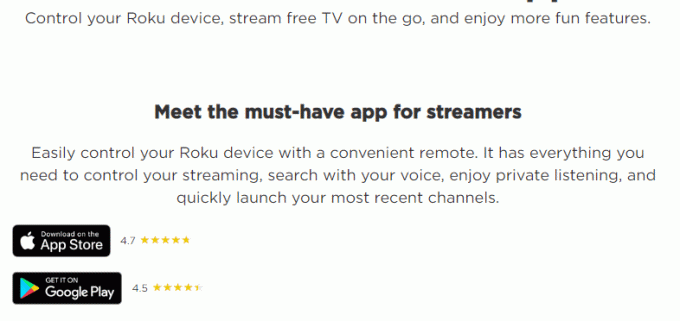
1. Lielākais ieguvums, izmantojot šo uzlauzto Roku, lai iegūtu bezmaksas kanālus, ir tas, ka papildus citām Roku funkcijām tas nodrošina meklēšanu ar balsi. Varat vienkārši vadīt ierīci angļu un spāņu valodā. Šeit ir daži piemēri.
- Palaidiet Roku kanālu
- Meklēt komēdijas
- Skatieties Handmaid’s Tale vietnē Hulu
- Noskaņojieties uz ABC
- Pārslēdzieties uz HDMI 1
- Iestatiet miega taimeri uz 60 minūtēm
2. Šī lietotne kontrolē gan straumēšanas, gan TV funkcijas, piemēram, OTA kanālu skenēšanu, ievades atlasi, kā arī video un audio vadīklas Roku televizoros.
3. Šī lietotne nodrošina funkciju, kurā varat klausīties savus Roku kanālus privāti, izmantojot viedtālruņa skaļruni vai austiņas.
8. Spoguļot viedtālruni Roku
Varat atspoguļot viedtālruni, ja jums ir saderīga tālruņa versija (Android vai iOS). Šis process parāda visu, ko redzat viedtālruņa ekrānā (tostarp straumēšanas pakalpojumus, platformas, piemēram, Netflix, Amazon, Kodi, fotoattēli, videoklipi, tīmekļa lapas un citas) savā televizorā vai Roku TV, izmantojot tālvadības pults.
Lai atspoguļotu viedtālruni, jums nav nepieciešams interneta savienojums, signāls tiek tieši no viedtālruņa uz Roku televizoru. Kamēr saturs tiek atspoguļots, tālrunī nevar veikt citas darbības. Pieskaroties citām ikonām, atskaņotais saturs tiks apturēts.
Lai viedtālrunī iespējotu ekrāna spoguļošanu, veiciet šīs darbības. Tālrunī aktivizējiet ekrāna spoguļošanu, izmantojot sava tālruņa iestatījumus. Pēc tam Roku tālvadības pultī nospiediet sākuma pogu, pēc tam noklikšķiniet uz Iestatījumi> Sistēma> Ekrāna spoguļošana un pēc tam izvēlieties kādu no vairākām spoguļošanas opcijām.
1. Pamudināt- Jūsu Roku ierīce tiks atspoguļota pēc ekrāna spoguļošanas pieprasījuma.
2.Vienmēr atļauj- Ekrāna spoguļošana ir atļauta vienmēr, kad tā tiek noteikta.
3. Nekad neatļaut - Ekrāna spoguļošana ir bloķēta bez uzvednes. Šī opcija atspējo ekrāna spoguļošanu.
Šie norādījumi palīdzēs jums saprast, kā izmantot instalētās lietojumprogrammas, lai straumētu no Android tālruņa uz Roku.
- Pārliecinieties, ka Roku ierīce un jūsu Android ierīce ir savienota ar to pašu Bezvadu internets tīkls.
- Instalējiet jebkuru no tālāk norādītajiem ekrāna spoguļošanas lietotnes Android ierīcēm uz Roku savā Android ierīcē.
- Atveriet lietojumprogrammu savā Android ierīci un sekojiet ekrānā redzamās instrukcijas lai savienotu savu Android ierīci ar Roku TV.
- Pēc tam pievienojiet instalēto lietojumprogrammu mājas lapai Roku TV izvēloties Atļaut opciju.
- Tad sāciet ekrāna spoguļošana, un jūsu Android saturs tiks parādīts Roku TV.
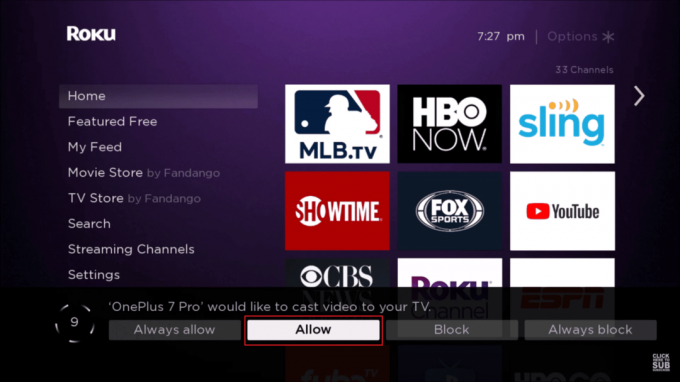
Lasi arī:Novērsiet, ka HBO Max nedarbojas ar Roku
9. Izmantojiet ekrāna apraidi
Ekrāna apraide ir vēl viens veids, kā uzlauzt Roku 2, lai skatītu saturu no mobilā tālruņa televizorā, izmantojot Roku. Šī funkcija darbojas atsevišķām lietotnēm, taču tā ļauj tālrunī veikt dažādas citas darbības, kamēr tā tiek rādīta televizorā. Apraide ir pieejama gan Android, gan iOS ierīcēs. Lai veiktu apraidi, multividei, gan Roku televizoram, gan mobilajam tālrunim ir jābūt savienotam ar vienu un to pašu Wi-Fi tīklu. Varat arī izmantot Roku Media Player lietotne lai baudītu mūziku, videoklipus un fotoattēlus no datoriem vai citiem multivides serveriem. Šī Roku Media Player lietotne atbalsta arī straumēšanas kanālus. Interesantā daļa ir tāda, ka, ja jūsu ierīcei/televizoram/Roku televizoram ir USB ports, varat baudīt savu saturu arī ar USB zibatmiņām.

10. Spēlējiet spēles Roku
Papildus Roku uzlaušanai, lai iegūtu bezmaksas kanālus un skatītos filmas un pārraides, varat arī spēlēt spēles ar Roku. Tomēr šī funkcija nav ideāla kā Xbox vai PlayStation 4 vai 5, taču tajā varat spēlēt dažas jautras spēles, kurās varat izbaudīt jautras spēles.
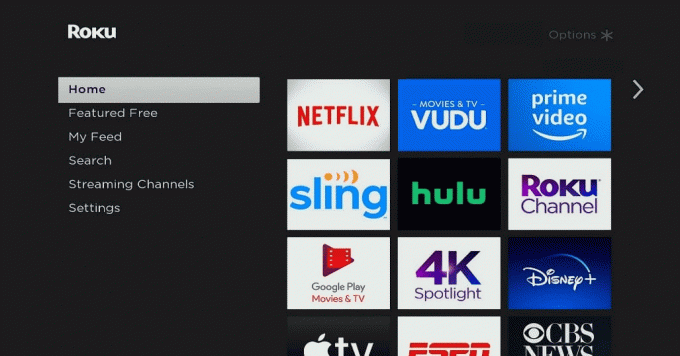
11. Komandējiet Roku, izmantojot Google Home vai Alexa
Roku ir sava balss vadības sistēma. Tomēr ir nepieciešama rokas balss, kas ļauj tai piekļūt tālvadības pultij. Varat arī kontrolēt dažas Roku funkcijas, izmantojot Alexa vai Google Home. Galvenā Alexa vai Google Home izmantošanas priekšrocība ir tā, ka varat vadīt ierīci brīvroku režīmā ar balsi.

Lasi arī:Kā nomainīt Google Home Wake Word
12. Ieslēdziet tūlītēju atskaņošanu ar slēgtajiem parakstiem
Parastie televizori piedāvā slēgtos parakstus cilvēkiem ar dzirdes traucējumiem, bet Roku televizori to piedāvā arī ar lielisku papildu funkciju tradicionālajiem slēgtajiem subtitriem veselām programmām vai TV pārraidēm, varat likt tai darboties tikai acumirklī atkārtot. Ja jūs nesapratāt izrādes vai filmas pēdējās sekundes vai ja nokavējāt kādu filmas daļu pārtraukums vai fona troksnis, vai arī, ja rindas netika izrunātas skaidri, varat izmantot Roku atkārtošanas pogu, lai to aplūkotu atkal. Lai iespējotu šo opciju savā Roku, veiciet tālāk norādītās darbības.
1. Dodieties uz ekrāna izvēlnē.
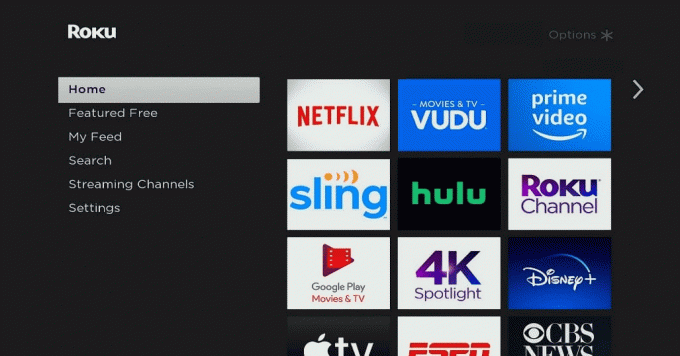
2. Klikšķiniet uz Iestatījumi.
3. Klikšķiniet uz iespējas kam seko tūlītēji atkārtojumi.
13. Lietot ekrānsaudzētāju
Ja esat pabeidzis izvēlēties savu uzlauzto Roku 2 un ilgu laiku beidzis skatīties saturu un atstājat televizoru ieslēgtu, Roku pēc kāda laika iestatīs noklusējuma ekrānsaudzētāju. Jums ir arī iespēja mainīt vai pielāgot ekrānsaudzētāju. Tādējādi jūs varat ne tikai uzlauzt Roku, lai iegūtu bezmaksas kanālus, bet arī pielāgotu ekrānsaudzētājus. Jūs varat nospiest * poga tālvadības pultī, uz kuru doties Iespējas un lietot ekrānsaudzētāju.
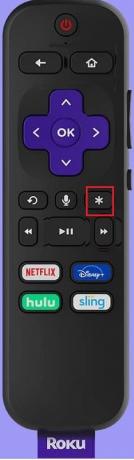
14. Klausieties caur austiņām
Atsevišķos Roku modeļos ir tālvadības pults, kas ir aprīkota ar austiņu pāri un austiņu ligzdu. Kad tas ir aktivizēts, varat klausīties audio ar austiņām, ko sūta Roku ierīce. Šī funkcija ir lieliski piemērota mūzikas klausīšanai un privātām sarunām, un galvenā priekšrocība ir tā, ka varat to ņemt līdzi, kur vien vēlaties. Ja vēlaties dzirdēt skaņu gan austiņās, gan televizora skaņas sistēmā, varat likt savai Roku ierīcei sūtīt skaņu gan uz austiņām, gan televizoru, veicot šādas darbības. Nospiediet tālāk norādītās tālvadības pults pogas:
1. Nospiediet Skaļāk pogu divreiz.
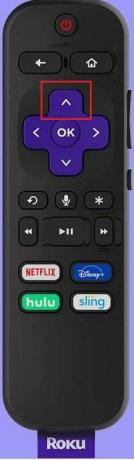
2. Nospiediet Skaļums uz leju pogu divreiz.
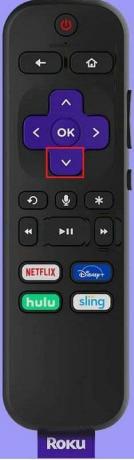
3. Nospiediet Skaļāk trīsreiz nospiediet pogu.
4. Nospiediet Skaļums uz leju trīsreiz nospiediet pogu un aktivizējiet Auditorijas audio.
Lasi arī:Roku cietā un mīkstā atiestatīšana
15. Izmantojiet Roku ar mājas kinozāles uztvērēju, lai iegūtu labāku skaņu

Televizora vietā mājas kinozāles uztvērējam varat pievienot Roku straumēšanas nūju vai kastīti. Uztvērējs nodod video straumes caur televizoru un nodrošina
- Piekļuve labākiem skaņas formātiem, piemēram Dolby Atmos, Dolby Digital, Dolby 5.1 un Dolby 7.1 tiek piedāvāts atlasītajā saturā, ko atbalsta tādas platformas kā Netflix, Disney, un Prime.
- Labāka skaņa mūzikas straumēm.
16. Personalizējiet Roku ekrānu
Ikviens vēlas personalizēt savu sīkrīku vai rīku vai ierīci atbilstoši savām vēlmēm, kā arī uzlauzt Roku, lai iegūtu bezmaksas kanālus. Roku ekrāna tēmas maiņa ir viens no veidiem, kā varat personalizēt Roku pieredzi. Varat mainīt gandrīz visu, piemēram, krāsas, izvēlnes stilus un fonu. Turklāt tēma nosaka lapas kopējo izskatu. Vēl viens Roku Kodi uzlaušanas veids ir jūsu Roku ekrāna personalizēšana. Veiciet norādītās darbības, lai atlasītu vai mainītu motīvu.
1. Nospiediet Mājas pogu uz jūsu Roku tālvadības pults.
2. Iet uz iestatījumi.

3. Izvēlieties Manas tēmas.
Šeit jūs varēsiet izvēlēties un atlasīt vienu no iepriekš instalētajiem motīviem vai arī varat iegūt vairāk motīvu, noklikšķinot Iegūstiet vairāk motīvu.
17. Pielāgojiet kanālu secību
Katru reizi, kad sākuma ekrānam pievienojat jaunu kanālu, tas tiek automātiski novietots apakšā. Ja saviem ierakstiem pievienojat daudz kanālu, iespējams, būs jāritina uz leju uz visiem laikiem, lai atrastu savus iecienītākos kanālus. Tomēr varat pielāgot savu kanālu secību, pārvietojot savu iecienītāko sarakstu uz augšu.
Lai to izdarītu, veiciet tālāk norādītās darbības.
1. Nospiediet Mājas poga savā Roku tālvadības pultī.
2. Pēc tam nospiediet labā poga uz virziena spilventiņš
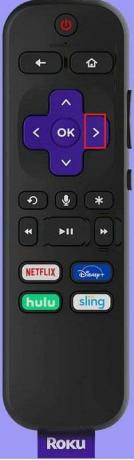
3. Tagad jūs piekļūsit kanālu saraksts.
4. Izmantojot šo virzienu taustiņu, iezīmējiet kanālu, kuru vēlaties pārvietot.
5. Nospiediet Sākt poga lai atvērtu opciju izvēlni.
6. Izvēlieties pārvietot kanālu.
7. Pārvietojiet kanālu uz jauno atrašanās vietu un nospiediet labi pogu.
Lasi arī:10 labākie papildinājumi 3D filmām vietnē Kodi
18. Pārlūkot Tīmeklis ar Roku
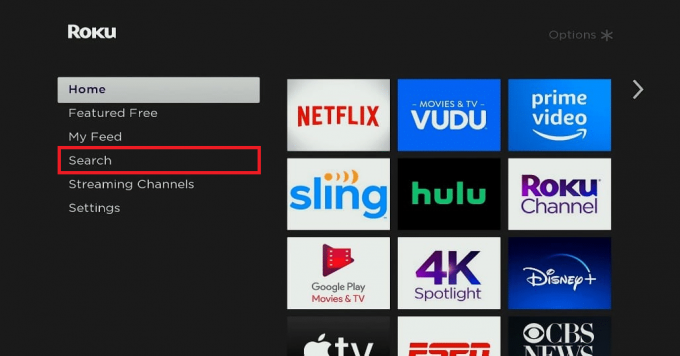
Lai gan Roku nav iebūvēta pārlūkprogramma, ir daži risinājumi. Viens no tiem ir izmantot jebkuru pārlūkprogrammu, ko esat tur instalējis, un otrs risinājums ir ekrāna spoguļošana ar viedtālruni.
19. Ceļojiet kopā ar Roku
Roku ir lieliska funkcija, ko sauc Hotel and Dorm Connect kas ir noderīgi lietotājiem, kad viņi dodas uz koledžu vai dodas atvaļinājumā. Lai sagatavotos šim procesam, jums ir jāpārliecinās, vai Roku ir jaunākais atjauninājums un vai jums ir visi nepieciešamie piederumi, piemēram, HDMI kabelis, strāvas adapteris, tālvadības pults un viedtālrunis. Uzziniet, ka viesnīcā, kurā, visticamāk, paliksiet, ir pieejams internets un ka televizoram, kuru izmantosit, ir ieejas, piemēram, HDMI un citas. Pēc Roku Stick vai Box pievienošanas,
1. Nospiediet Mājas uz Roku tālvadības pults.

2. Iet uz Iestatījumi un tad dodieties uz Tīkls
3. Pēc tam atlasiet Iestatīt savienojumu.
4. Visbeidzot atlasiet Bezvadu
Pēc tīkla izveides atlasiet Tad es esmu viesnīcā vai koledžas kopmītnē ekrānā parādīsies vairākas autentifikācijas uzvednes, piemēram, ievadiet Wi-Fi paroli konkrētajā tīklā un izmantojot Roku serveri, kam var būt nepieciešams arī viedtālrunis, klēpjdators vai planšetdators.
Lasi arī:Kā pārraidīt popkorna laiku viedtelevizorā
Kāpēc jūs Jalibreak Roku Kodi?
Iemesli Roku Kodi ieslodzījumam ir uzskaitīti zemāk:
- Roku komplekti ierobežojumi un ierobežojumi par tā saturu, lai aizsargātu Roku pret jebkādiem darbības traucējumiem. Roku noteikto ierobežojumu un ierobežojumu iemesls ir kontrolēt saturu, nevis samazināt kļūdas un avārijas, kas rodas Roku ierīcēs vai tā operētājsistēmā.
- Roku nodrošina daudz dažādu satura un elastības. Lai gan Roku piedāvā daudz šķirņu, pastāv tikai dažas, kas ir interesantas Roku lietotājiem. Roku mērķis ir nodrošināt lietotāja piekļuvi tālu, taču tas nevēlas piekļuve ir neierobežota.
- Roku nenodrošina piekļuvi dažiem jaunākās filmas, TV šovi vai seriāli un Roku var ierobežot savu spēju sasniegt efektīvu tiešraides sporta kanālu skaitu. Šis ierobežojošais raksturs var likt lietotājiem apiet Roku noteiktos ierobežojumus, ko sauc par jailbreaking.
- Izmantojot Roku Kodi jailbreak, lietotājs var piekļūt vairākiem videoklipiem, kas tiek straumēti platformā, kas lietotājiem kalpo kā izklaide.
- Kā minēts iepriekš, Kodi ir lietojumprogramma, kurai Roku lietotāji vēlas piekļūt. Bet tā galvenā priekšrocība Kodi ir atbalsts daudzām aparatūras platformām.
- Vēl viena priekšrocība ir tā, ka Roku darbojas gandrīz visās operētājsistēmās un pat darbojas jebkurā ierīcē, kurā ir trīsdimensiju grafikas apstrādes vienības (GPU) mikroshēma.
- Kodi galvenā iezīme ir tā darbojas kā mājas kinozāles centrs. Ja uzlaužat Roku Kodi, varat iegūt daudz plašāku izpratni par plašu tiešsaistes pakalpojumu klāstu. Citas Kodi alternatīvas nosaka robežas tam, kādu trešo programmatūru var izmantot, jo tā ir atvērtā pirmkoda programmatūras platforma. Bet Kodi nenosaka ierobežojumus tāpat kā citas alternatīvas platformas, tā vietā tā tos atzinīgi vērtē.
- Jūs varat uzlauzt Roku Kodi, un tādi ir nekādu ierobežojumu piekļuvei saturam neatkarīgi no atrašanās vietas vai privātuma apsvērumiem. Tādējādi daudzi trešo pušu hakeri, interneta pakalpojumu sniedzēji un dažas iestādes var ielauzties jūsu tīklā un skatīt arī visus jūsu personiskos un privātos pārlūkošanas datus un kolekcijas.
Piezīme: Lai novērstu jebkādu ielaušanos, ieteicams izmantot a VPN tīkla savienojums. Lai nodrošinātu privātumu un drošību, kad uzlaužat Roku Kodi, izvēlieties tīklu ar stingra nereģistrēšanās politika, un tas nodrošina, ka jūsu dati netiks nopludināti internetā.
Ieteicams:
- Labojiet atjaunināšanas kļūdu 0x80070bcb operētājsistēmā Windows 10
- Kā veikt apgriezto meklēšanu videoklipā
- 10 labākās ekrāna spoguļošanas lietotnes operētājsistēmai Android uz Roku
- Kā sakņot Android TV Box
Mēs ceram, ka šī rokasgrāmata bija noderīga, un tagad jums ir ideja, kā to izdarīt uzlauzt Roku, lai iegūtu bezmaksas kanālus savā ierīcē. Turpiniet apmeklēt mūsu lapu, lai iegūtu vairāk lielisku padomu un triku, un atstājiet savus komentārus tālāk.



